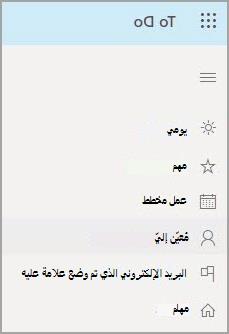الاطلاع على مهام Planner في Microsoft To Do
ينطبق على
ملاحظة: سيتم تحديث الخطوات المذكورة في هذه المقالة قريبا لتعكس تجربة Microsoft Plannerhttps://www.microsoft.com/microsoft-365/planner/microsoft-planner</c1> الجديدة، التي يتم طرحها حاليا للعملاء. تعرف على المزيد حول Planner الجديد في الأسئلة المتداولة حول Planner. إذا كنت تعمل من بيئة Government Cloud Communities (GCC) أو GCC High أو وزارة الدفاع (DoD)، فتابع الرجوع إلى الإرشادات الواردة في هذه المقالة.
يمكنك إنجاز مهام المجموعة في نفس الوقت الذي تتم فيه مهامك الفردية باستخدام القائمة المعينة لي في Microsoft To Do.
يعرض لك التعيين لي جميع المهام التي تم تعيينها لك في Planner. يمكنك العثور على معين لي في المهامWindows 10 أوWindows 11 أو iOS أو Android أو في Outlook على الويب.
إظهار مهام Planner في "المهام"
إذا كنت تريد تشغيل الاتصال Planner، فقم بما يلي.
-
ابحث عن إعدادات المهام:
-
نظام التشغيل Windows التطبيق: حدد اسمك، ثم اختر الإعدادات.
-
تطبيق iOS أو Android: حدد أيقونة القائمة، ثم حدد اسمك.
-
للقيام أو Outlook على الويب: في الزاوية العلوية اليسرى، اختر
-
-
في الإعدادات، قم بالتمرير لأسفل إلى قسم القوائم الذكية وتأكد من تشغيلالتعيين لي.
-
ثم، ضمن التطبيقات المتصلة،Planner ، اختر تشغيل.
ملاحظات:
-
إذا كنت تريد التوقف عن عرض مهام Planner في To Do، ضمن التطبيقات المتصلة،Planner ، فاختر إيقاف التشغيل. لا تحتاج إلى تغيير إعداد القوائم الذكيةالمعينة ليمن أجل التوقف عن إظهار المهام Planner في To Do.
-
إذا لم يظهر لك خيار تضمين مهام Planner في To Do، فاسأل المسؤول عما إذا كان لديك ترخيص Planner. يمكنك أحيانا رؤية الخطط Planner والتفاعل معها ولكن ليس لديك ترخيص Planner.
العمل مع مهام Planner في المهام "المهام"
في Assigned to me، سترى قائمة بجميع التعيينات Planner نفسها التي تراها في قائمة Planner المعينة لي . لكل مهمة، يمكنك:
-
تغيير اسم المهمة.
-
إضافة عناصر قائمة الاختيار أو تغييرها أو إكمالها.
-
تغيير تاريخ الاستحقاق.
-
إضافة الوصف أو تغييره (ضمن إضافة ملاحظة).
-
أضف المهمة إلى My Day في To Do.
لتغيير أي شيء آخر حول المهمة Planner ، يمكنك فتح المهمة مباشرة في Planner عن طريق تحديد Planner ضمن تاريخ الاستحقاق.